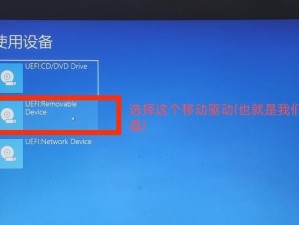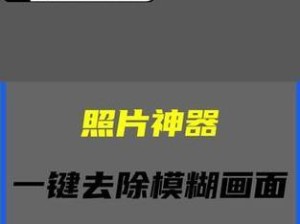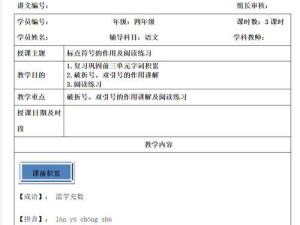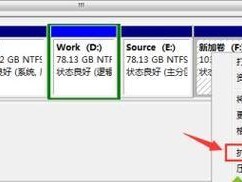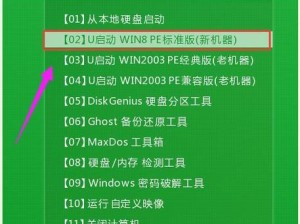随着苹果笔记本的使用越来越普及,系统出现问题的情况也逐渐增多。此时,使用U盘进行系统恢复成为了一种有效的解决方案。本文将详细介绍如何在苹果笔记本上使用U盘恢复系统,让你轻松解决系统问题。
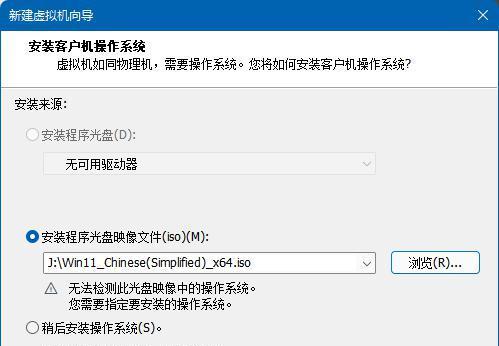
一、准备工作
1.检查U盘是否为空,并备份重要数据
2.下载最新的苹果系统镜像文件,并确认是否与你的笔记本型号匹配
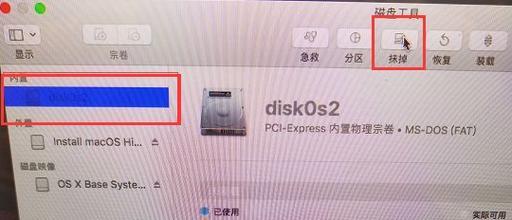
3.格式化U盘为MacOS扩展(日志式)格式,确保U盘能够被苹果笔记本读取
二、创建可启动U盘
1.插入U盘,打开“终端”应用程序
2.运行命令diskutillist,找到U盘对应的磁盘号(diskX)
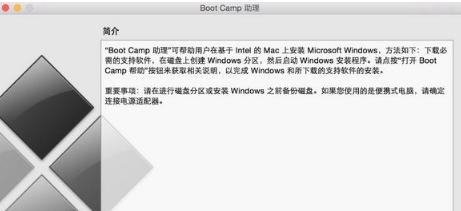
3.运行命令sudodiskutilunmountDisk/dev/diskX,卸载U盘
4.运行命令sudoddif=/路径/系统镜像文件.dmgof=/dev/rdiskXbs=1m,将系统镜像文件写入U盘
5.等待镜像文件写入完成后,运行命令sudodiskutileject/dev/rdiskX,安全地弹出U盘
三、使用U盘进行系统恢复
1.关机,并插入准备好的U盘
2.按下电源键,并立即按住“Option”键,直到出现启动选项界面
3.在启动选项界面上,选择U盘作为启动设备
4.进入恢复模式后,选择“磁盘工具”并进行硬盘检查与修复
5.如果硬盘出现问题,则选择“恢复”选项进行系统重装
四、注意事项
1.确保U盘与笔记本兼容,并且U盘容量足够大
2.在使用U盘恢复系统前,务必备份重要数据
3.下载系统镜像文件时,注意确认文件的完整性和正确性
4.格式化U盘时,选择正确的文件系统格式并慎重操作
5.在使用U盘进行系统恢复时,遵循正确的操作步骤以避免数据丢失或其他问题
五、常见问题解决
1.U盘无法被识别:尝试更换U盘,重新创建可启动U盘
2.U盘写入速度慢:确保U盘连接良好,并选择较快的USB接口
3.无法进入启动选项界面:重新按住“Option”键,确保操作正确
4.系统恢复失败:尝试多次重启并重新选择U盘作为启动设备
六、
通过本文所介绍的步骤,你可以在苹果笔记本上使用U盘轻松恢复系统。但在操作过程中一定要谨慎,并注意备份重要数据,以免造成数据丢失。希望本文对你在解决苹果笔记本系统问题时提供帮助。